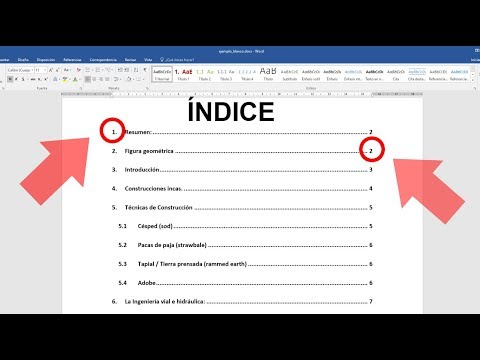Aquest wikiHow us ensenya a obrir la safata de la targeta SIM en un iPhone. Necessitareu l’eina d’extracció de SIM que apareix a la caixa amb l’iPhone o el clip per expulsar la safata de la targeta SIM.
Passos

Pas 1. Apagueu l'iPhone
Apagueu sempre l'apagat abans de treure la targeta SIM. Per apagar un iPhone, manteniu premut el botó d’engegada de la dreta fins que aparegui l’opció "Llisca per apagar" i, a continuació, feu lliscar la icona d’engegada fins a la dreta.

Pas 2. Localitzeu la safata de la SIM
Normalment es troba a la part dreta del telèfon. És un compartiment petit de forma ovalada amb un petit forat, just sota el botó d’engegada.

Pas 3. Introduïu l'eina d'extracció de la SIM al forat de la safata SIM
L'eina d'extracció de la SIM hauria d'estar al quadre on va entrar el vostre iPhone.
Si no disposeu d’una eina d’extracció de SIM, podeu utilitzar l’extrem d’un clip de paper desplegat o d’un passador

Pas 4. Premeu fermament l'eina d'extracció de la SIM
Amb només una mica de força, la safata de la targeta SIM expulsarà i sortirà lleugerament.

Pas 5. Traieu la safata de la SIM
Un cop expulsada la safata SIM, traieu-la del compartiment amb els dits.

Pas 6. Traieu la targeta SIM de la safata
La targeta SIM es troba en una ranura de la safata que té la forma exacta de la targeta SIM.

Pas 7. Col·loqueu una nova targeta SIM a la safata
Alineeu la cantonada tallada de la targeta SIM amb la cantonada tallada del contorn de la safata. Assegureu-vos que la part metàl·lica de la targeta SIM estigui cap avall.

Pas 8. Feu lliscar la safata de la SIM cap a l'iPhone
Un cop la targeta SIM estigui ben col·locada a la safata SIM, la podeu lliscar cap al compartiment SIM del telèfon.

Pas 9. Premeu cap avall a la safata SIM
Això bloquejarà la safata de la SIM fermament al seu lloc amb la nova SIM. Ara podeu tornar a encendre el telèfon.